Приходилось ли Вам когда-нибудь оказываться в шумной обстановке и пытаться расслышать, что кто-то говорит? Будь то переполненная кофейня, шумный ресторан или оживленная улица, бывает трудно расслышать разговор в шумной обстановке.
К счастью, функция Live Listen от Apple может помочь в этом. Функция Live Listen использует Ваш iPhone, iPad или iPod touch в качестве выносного микрофона, улавливая звук и передавая его на Ваши AirPods, что позволяет Вам лучше слышать в шумной обстановке.
Но что делать, если у Вас нет AirPods? Не волнуйтесь! В этой заметке мы расскажем Вам, как использовать Live Listen без AirPods. Мы расскажем Вам о том, как включить функцию Live Listen на совместимом устройстве и подключиться к удаленному микрофону.
Мы также расскажем о том, как настроить параметры «Live Listen», чтобы получить наилучшие впечатления. Итак, если Вы плохо слышите, находитесь в шумной обстановке или просто ищете способ слышать более четко, продолжайте читать, чтобы узнать, как использовать Live Listen без AirPods.
Что такое Live Listen?
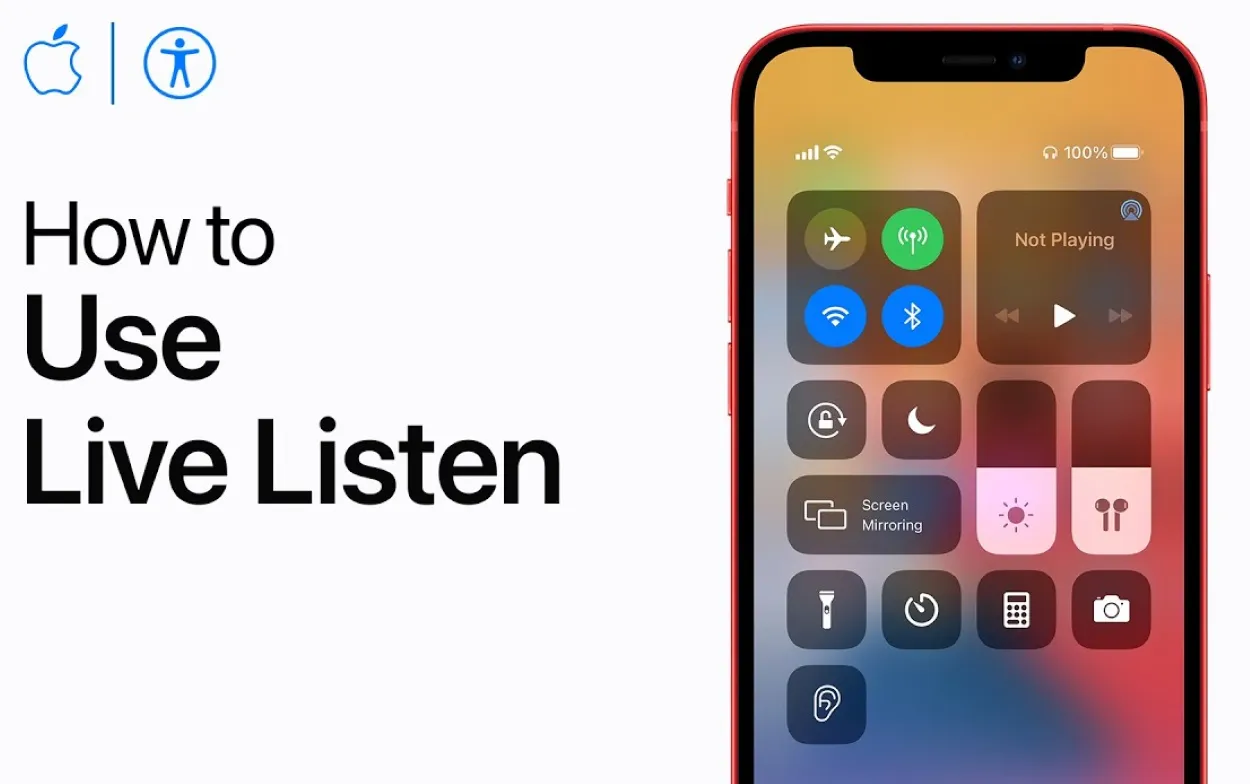
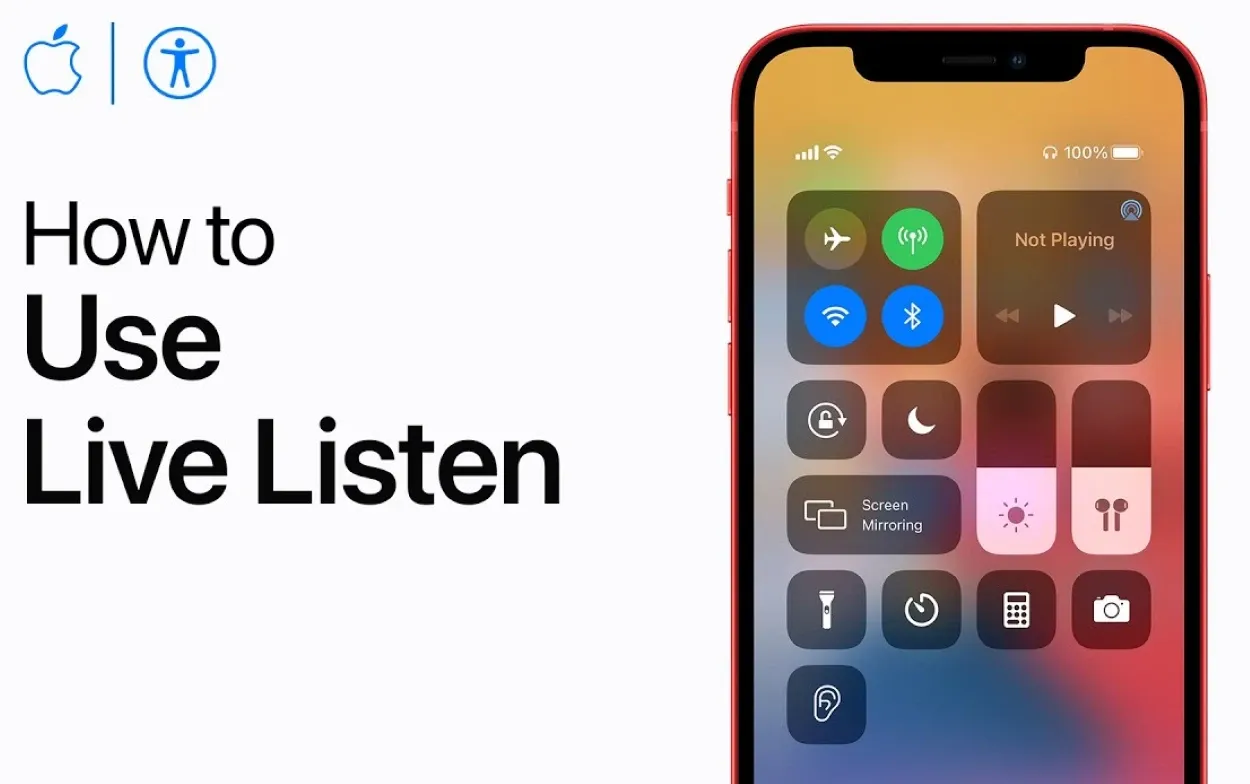
Apple Live Listen — это замечательная функция
Live Listen — это функция доступности, которая была представлена компанией Apple в iOS 12. Она предназначена для помощи слабослышащим людям или тем, кто нуждается в помощи при восприятии речи в шумной обстановке. Функция Live Listen использует микрофон на Вашем iPad, iPhone или iPod touch для улавливания звука и передачи его на Ваши AirPods, что позволяет Вам слышать более четко.
Live Listen можно использовать в самых разных условиях, от переполненных ресторанов до мероприятий на открытом воздухе. Функция работает, используя Ваш iPhone или другие совместимые устройства в качестве удаленного микрофона, который передает звук непосредственно на Ваши AirPods. Это означает, что Вы сможете более четко слышать разговоры даже в шумной обстановке.
Важно отметить, что для работы Live Listen требуются совместимые устройства. Это означает, что для использования Live Listen Вам потребуется iPhone 7 или более поздней версии, iPad (6-го поколения) или более поздней версии, или iPod touch (7-го поколения) или более поздней версии. Кроме того, для использования Live Listen с Вашим устройством Вам понадобятся AirPods или другие совместимые наушники.
В целом, Live Listen — это мощный инструмент для тех, кто нуждается в помощи при прослушивании в шумной обстановке. Используя Ваш iPhone или другие совместимые устройства в качестве удаленного микрофона, Live Listen облегчает восприятие разговоров и позволяет наслаждаться окружающим миром.
Совместимость устройств
| Устройства | Совместимость |
| iPhone, iPad или iPod touch под управлением iOS 12 или более поздней версии. | Совместимость из коробки |
| Другие наушники или слуховые аппараты, поддерживающие Bluetooth или другие варианты беспроводного подключения | Уточните совместимость у производителя |
| Выносной микрофон или другие устройства ввода звука | Уточните совместимость и инструкции по настройке у производителя. |
Прежде чем Вы сможете использовать Live Listen без AirPods, Вам необходимо убедиться, что Ваше устройство совместимо с этой функцией. Функция Live Listen доступна на различных устройствах Apple, но не все устройства поддерживают эту функцию.
Чтобы использовать Live Listen без AirPods, Вам потребуется iPhone, iPad или iPod touch, работающий под управлением iOS 12 или более поздней версии. В частности, для использования Live Listen Вам потребуется iPhone 7 или более поздней версии, iPad (6-го поколения) или более поздней версии, или iPod touch (7-го поколения) или более поздней версии.
Кроме того, Вам необходимо убедиться, что Ваше устройство обновлено до последней версии iOS. Чтобы получить обновления, нажмите на Настройки > Общие > Обновление ПО на своем гаджете. Если обновление есть, следуйте командам на экране, чтобы загрузить и установить его.
Важно также отметить, что не все наушники или амбушюры совместимы с Live Listen. Хотя AirPods являются наиболее популярным вариантом для использования Live Listen, существуют и другие наушники, совместимые с этой функцией. Некоторые наушники сторонних производителей, например, Bose QuietComfort 35 и Beats Solo3 Wireless, поддерживают функцию Live Listen.
Чтобы использовать функцию Live Listen с наушниками сторонних производителей, Вам необходимо подключить наушники к Вашему устройству через Bluetooth. После подключения Вы сможете включить Live Listen и начать использовать эту функцию.
В целом, функция Live Listen без AirPods — это отличный вариант для тех, кому нужна помощь со слухом в шумной обстановке. Если у Вас есть совместимое устройство и наушники, Вы можете воспользоваться этой мощной функцией.
Включение функции Live Listen


Вы можете использовать функцию Live Listen даже без AirPods
Чтобы использовать Live Listen без AirPods, Вам необходимо сначала включить эту функцию на своем устройстве. Вот как это сделать:
- Откройте Центр управления на Вашем устройстве. На iPhone или iPod touch проведите пальцем вверх от нижней части экрана. В то время как на iPad проведите вниз от правого угла экрана.
- Нажмите на значок «слуховой аппарат». Этот значок выглядит как ухо с выходящими из него звуковыми волнами.
- Если Вы впервые используете Live Listen, Вам может быть предложено добавить эту функцию в Центр управления. В этом случае нажмите «Настроить управление», а затем нажмите на «+» рядом с пунктом «Слух».
- Нажмите «Live Listen», чтобы включить эту функцию.
- Как только функция Live Listen будет включена, Вам нужно будет подключиться к удаленному микрофону, чтобы начать использовать эту функцию без AirPods.
Стоит отметить, что Вы также можете включить функцию Live Listen через приложение «Настройки» на Вашем устройстве. Для этого перейдите в Настройки > Центр управления > Настроить управление, а затем нажмите на «+» рядом с пунктом «Слух». После этого Вы сможете получить доступ к Live Listen, открыв Центр управления и нажав на значок слухового аппарата.
В целом, включение функции Live Listen без AirPods — это быстрый и простой процесс. Как только Вы включили эту функцию, Вы можете начать использовать ее, чтобы лучше слышать в шумной обстановке.
Подключение к удаленному микрофону
Чтобы использовать Live Listen без AirPods, Вам необходимо подключиться к удаленному микрофону. Удаленный микрофон — это любое устройство, способное улавливать звук и передавать его на Ваш iPhone, iPad или iPod touch.
Это может быть отдельный микрофон, слуховой аппарат со встроенным микрофоном или даже другой iPhone или iPad. Чтобы подключиться к удаленному микрофону, выполните следующие действия:
- Убедитесь, что Ваш удаленный микрофон включен и находится в зоне действия Вашего устройства.
- Откройте Центр управления на Вашем устройстве.
- Нажмите на значок «слуховой аппарат».
- Нажмите на название Вашего удаленного микрофона в разделе «Доступные устройства».
- Если появится запрос, введите код доступа для подключения к удаленному микрофону.
Когда Вы подключитесь к удаленному микрофону, Вы сможете слышать звук из микрофона через наушники. Вы можете регулировать громкость звука с помощью кнопок громкости на Вашем устройстве или регулируя громкость в Центре управления.
Стоит отметить, что не все выносные микрофоны совместимы с Live Listen. Некоторые слуховые аппараты и другие устройства могут потребовать дополнительной настройки или конфигурации, прежде чем их можно будет использовать с Live Listen.
В целом, подключение к удаленному микрофону — это важный шаг в использовании Live Listen без AirPods. Как только Вы подключитесь, Вы сможете начать использовать эту функцию, чтобы лучше слышать в шумной обстановке.


AirPods Pro
Настройка параметров «Live Listen»
После подключения к удаленному микрофону Вы можете захотеть изменить настройки Live Listen, чтобы оптимизировать Ваши ощущения от прослушивания. Вот некоторые настройки, которые Вы можете изменить:
- Микрофон: Если к Вашему устройству подключено несколько микрофонов, Вы можете выбрать, какой из них использовать при прослушивании Live Listen. Для этого перейдите в Настройки > Доступность > Слуховые устройства, а затем нажмите на название Вашего удаленного микрофона. Теперь Вы можете выбрать микрофон, который Вы хотите использовать.
- Громкость: Вы можете регулировать громкость звука, исходящего от Вашего удаленного микрофона, с помощью кнопок громкости на Вашем устройстве или регулируя громкость в Центре управления.
- Шумоподавление: Live Listen включает функцию шумоподавления, которая может помочь уменьшить фоновый шум и облегчить восприятие разговоров. Чтобы включить эту функцию, перейдите в Настройки > Доступность > Слуховые устройства, а затем нажмите на название Вашего выносного микрофона. Отсюда Вы можете включить или выключить переключатель «Шумоподавление».
- Прозрачность: Прозрачность — это еще одна функция, которая может помочь Вам более четко слышать в шумной обстановке. Эта функция использует микрофон устройства для улавливания окружающих Вас звуков и их усиления. Чтобы включить прозрачность, перейдите в Настройки > Доступность > AirPods, а затем переключите переключатель «Прозрачность».
- Эквалайзер: Функция Live Listen также включает эквалайзер, который поможет Вам настроить баланс различных частот, чтобы лучше соответствовать Вашим слуховым потребностям. Чтобы получить доступ к эквалайзеру, перейдите в Настройки > Доступность > Аудио/Визуальные, а затем выберите пункт «Аудио/Визуальные приспособления». Теперь настройте параметры эквалайзера в соответствии с Вашими предпочтениями.
В целом, настройка параметров «Live Listen» может помочь Вам получить максимальную отдачу от этой функции и улучшить Ваши впечатления от прослушивания.
Настроив параметры в соответствии со своими потребностями, Вы сможете наслаждаться более чистым и комфортным звуком в любой обстановке.
Вопросы и ответы
Функция Live Listen доступна только на устройствах Apple?
Да, Live Listen — это функция, встроенная в устройства Apple, включая iPhone, iPad и iPod. Однако Вы можете использовать Live Listen с другими наушниками или слуховыми аппаратами, поддерживающими Bluetooth или другие варианты беспроводного подключения.
Могу ли я использовать Live Listen с любым выносным микрофоном?
Нет, не все выносные микрофоны совместимы с Live Listen. Некоторые слуховые аппараты и другие устройства могут потребовать дополнительной установки или настройки, прежде чем их можно будет использовать с Live Listen. Если Вы не уверены, совместим ли Ваш выносной микрофон с Live Listen, Вы можете уточнить это у производителя или обратиться за помощью в службу поддержки Apple.
Работает ли «Live Listen» в шумной обстановке?
Live Listen включает в себя функцию шумоподавления, которая может помочь уменьшить фоновый шум и облегчить восприятие разговоров. Кроме того, функция прозрачности может улавливать окружающие звуки и усиливать их, облегчая восприятие в шумной обстановке.
Могу ли я использовать Live Listen, чтобы шпионить за людьми?
Нет, Live Listen — это функция, предназначенная для того, чтобы помочь людям с нарушениями слуха слышать более четко. Она не предназначена для шпионажа или подслушивания. Использование Live Listen для шпионажа за людьми без их согласия является незаконным и неэтичным.
Заключение
- Live Listen — это мощная функция доступности, которая может помочь людям с нарушениями слуха лучше слышать в шумной обстановке.
- Хотя функция Live Listen часто ассоциируется с AirPods от Apple, ее можно использовать и с другими наушниками или слуховыми аппаратами, поддерживающими Bluetooth или другие варианты беспроводного подключения.
- Мы описали шаги, которые Вам необходимо выполнить, чтобы использовать Live Listen без AirPods. От проверки совместимости устройства до подключения к удаленному микрофону и настройки параметров — мы описали все, что Вам необходимо знать для начала работы с этой функцией.
- Мы надеемся, что это руководство было полезным и информативным, и что теперь Вы сможете воспользоваться преимуществами Live Listen для улучшения Вашего слуха и коммуникативных способностей.
Другие статьи:
- Как почистить экран телевизора Samsung? (не причиняя вреда)
- Peacock не работает на телевизоре Samsung (быстрое и простое решение)
- Телевизор Sony постоянно перезагружается (простое руководство по устранению)
